Формы являются основой разработки диалоговых приложений пользователя для работы с базой данных. Через формы может осуществляться:
· первоначальная загрузка данных в БД;
· просмотр данных;
· корректировка данных: добавление, удаление, изменение в полях, получение расчетных данных;
· ограничение на доступ к данным.
Основы создания однотабличных форм. Форма на основе одной таблицы может быть построена как самостоятельная форма для загрузки и корректировки таблицы, а также как вспомогательная для включения в составную форму.
Для создания формы могут использоваться мастера Access. Окончательное формирование макета формы производится в режиме конструктора.
Рассмотрим пример – процесс создания однотабличной формы Дисциплины на основе одноименной таблицы.
Использование мастера позволяет выбрать таблицу, на которой создается форма, поля, включаемые в форму, тип формы (в столбец, ленточная, таблица), а также стиль оформления и имя формы.
Форма Дисциплины, созданная с помощью мастера (выбран тип формы «в столбец» и стиль оформление «стандартный»), показана на (рис. 20).

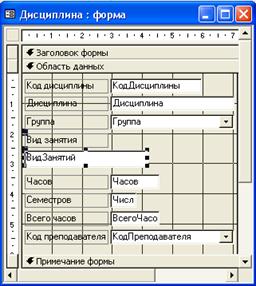
Рис. 20. Однотабличная форма в режиме формы и в режиме конструктора
Форма в режиме конструктора форм имеет три области: Область данных, Заголовок формы и Примечание формы, которые могут быть образованы по команде меню Вид/Заголовок/примечание формы.
Графические объекты, связанные с записями таблиц и предназначенные для отображения данных некоторого поля, называются элементами управления. Основными элементами управления являются: Поле, Поле со списком и Список. Тип элемента управления по умолчанию определяется в свойствах поля таблицы, с которым связано поле формы (на вкладке Подстановка в режиме конструктора таблиц). Графические объекты, не связанные с таблицами, предназначены для создания макета формы и содержат надписи полей, внедряемые объекты, кнопки управления.
Как форма в целом, так и каждый ее элемент обладает своими свойствами, которые можно просматривать и редактировать в окне свойств, вызываемом командой меню Вид/Свойства или командой Свойства контекстного меню.
Для создания заголовка формы в режиме конструктора, следует расширить область заголовка и создать графический элемент Надпись. С помощью кнопок на панели форматирования можно выбрать нужный шрифт и другие параметры оформления. Редактирование любого элемента и самой формы можно осуществить не только графическими методами, но и путем изменения их свойств.
В форме Дисциплины произведены следующие изменения в режиме конструктора (рис. 21).
1. В окне свойств формы:
- в строке Область выделения установлено значение Нет;
- в строке Разделительные линии установлено значение Нет.
2. Создана надпись в области заголовка в оформлением «вдавленное», толщина линии границы – 1.
3. Элемент управления Список для ввода вида занятий изменен на Поле со списком с помощью команды меню Формат/Преобразовать элемент в….

Рис. 21. Форма Дисциплина после доработки
Основы создания многотабличных форм. Многотабличная форма создается для работы с несколькими взаимосвязанными таблицами. Она может состоять из основной части и одной или нескольких подчиненных включаемых форм, то есть быть составной.
Многотабличная форма может не иметь включаемых форм. В этом случае в форму добавляются поля из связанной таблицы.
При создании многотабличной формы средствами Access могут использоваться различные приемы. Наиболее технологичным является создание формы с помощью мастера с последующей доработкой в конструкторе.
Рассмотрим процесс создания многотабличной формы на примере. Создадим форму Список группы для загрузки данных в таблицы ГРУППА и СТУДЕНТЫ.
Составную форму Список группы определяют:
§ Тип формы – многотабличная.
§ Источник записей для основной части формы – таблица ГРУППЫ.
§ Включаемая подчиненная форма – Список студентов.
§ Источник записей для подчиненной формы – таблица СТУДЕНТЫ.
§ Тип подчиненной формы – многозаписевая.
Форма, созданная мастером, и форма после доработки в конструкторе показаны на рис. 22.
В области примечаний подчиненной формы размещено поле для вычисления итогового значения. Для подсчета количества студентов в группе в поле помещено выражение, содержащее статистическую функцию = Count ([Фамилия]).
Для закрытия формы и перехода по записям созданы кнопки. Чтобы создать кнопки с помощью мастера, необходимо включить кнопку Мастер на Панели элементов, а затем, используя инструмент Кнопка, вычертить ее в форме.



Рис. 22. Многотабличная форма в режиме формы и в режиме конструктора
В окне мастера выбирается действие, которое необходимо выполнять при нажатии кнопки. Для кнопки Закрыть – это действие Закрыть из категории Работа с формой. С помощью мастера выбирается также внешний вид кнопки и ее имя.
В процессе доработки в форме создан заголовок, а поле, содержащее название группы, перенесено из области данных основной формы в область заголовка. Форма в режиме конструктора показана на рис. 23.

Рис. 23. Форма Список группы после доработки
 2015-01-30
2015-01-30 1577
1577
